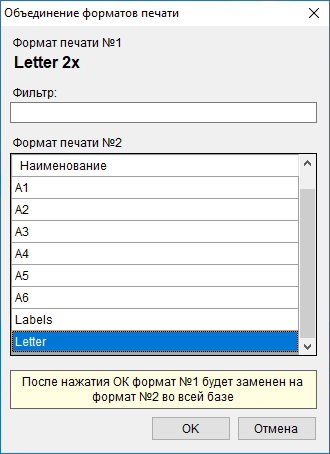Справочник «Форматы печати» содержит перечень используемых для печати форматов бумажного листа: А0, А1, А2, А3, А4 и т.п.
Интерфейс справочника включает следующие элементы:
- таблица с записями
- фильтр
- панель инструментов
- контекстное меню
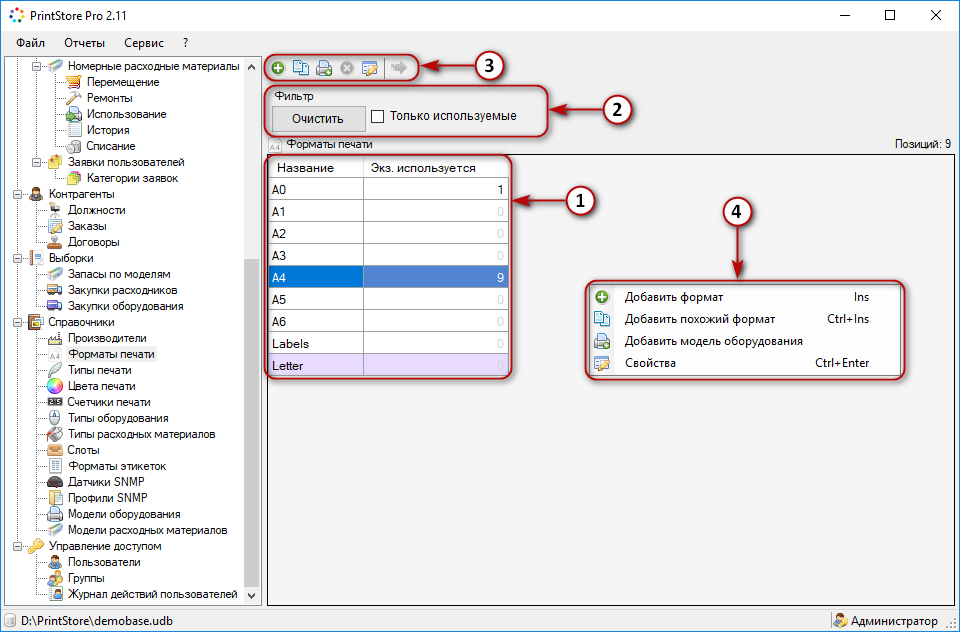
Таблица с записями (1) по умолчанию содержит 2 столбца, в которых указана следующая информация:
- «Название» — наименование формата печати. Название является уникальным и не может повторяться.
- «Экз. используется» — используемое в организации количество устройств (в штуках) данного формата печати. Если оборудование такого формата не используется на предприятии, в столбце будет указано значение «0».
Ряд стандартизированных форматов печати уже включен в БД, поставляемую вместе с программой и регулярно обновляемую. Это, так называемые, «стандартные» записи. При необходимости пользователь может самостоятельно внести в справочник требуемые форматы. Такие записи являются «пользовательскими» и подсвечены сиреневым фоном в таблице, как например, «Letter» на приведенном выше скриншоте.
Фильтр (2) позволяет отобразить в справочнике только используемые форматы печати путем отметки одноименной опции.
Панель инструментов (3) содержит кнопки, аналогичные командам контекстного меню (4), и наряду с ним служит для выполнения различных действий с записями в справочнике: их добавления, удаления, редактирования и т.д. Набор доступных действий с записью зависит от того, является она стандартной или была добавлена пользователем вручную. Стандартные записи, в отличие от пользовательских, нельзя объединить с другими или удалить, поэтому соответствующие команды для них недоступны.
Далее приведено описание кнопок на панели инструментов / команд контекстного меню. Обратите внимание, что почти все действия в справочнике также можно выполнять при помощи горячих клавиш, которые указаны рядом с командами.
| КНОПКА | КОМАНДА | ГОРЯЧАЯ КЛАВИША | ОПИСАНИЕ ДЕЙСТВИЯ |
| Добавить формат | Ins |
Добавление нового формата печати в справочник. В соответствующем диалоге следует указать наименование формата, которое должно быть уникальным. В противном случае, если формат с таким названием уже существует в БД, поле будет подсвечено красным фоном. 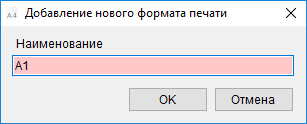 |
|
| Добавить похожий формат | Ctrl+Ins | Добавление нового формата печати на основе текущего, выделенного в таблице. Этот способ удобен, если название вносимого в справочник формата незначительно отличается от исходного. В диалоге добавления похожей записи следует отредактировать наименование, оно должно быть уникальным. | |
| Добавить модель оборудования | - |
Добавление новой модели оборудования для печати в том формате, который выделен в таблице. Название данного формата автоматически будет подставлено в поле «Формат» соответствующего диалога.  |
|
| Удалить формат | Del | Удаление выделенного в таблице формата печати. Удалять можно только пользовательские записи. Стандартные записи не могут быть удалены. Также невозможно удалить формат, если на предприятии используется устройство, печатающее в данном формате. | |
| Свойства | Ctrl+Enter | Редактирование названия формата печати, выделенного в таблице. | |
| Объединить с другой записью | Ctrl+R |
Объединение двух записей о форматах печати. Выделенную в таблице пользовательскую запись можно объединить со стандартной или другой пользовательской записью. В соответствующем диалоге следует выбрать формат (при необходимости используя фильтр для поиска) и нажать «ОК». Исходный формат будет заменен на выбранный во всей БД с объединением данных.
|